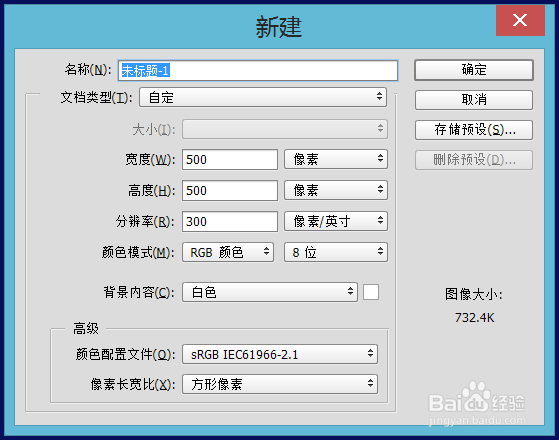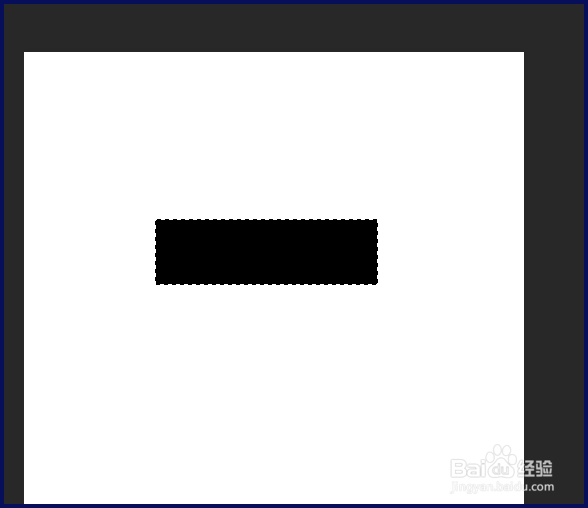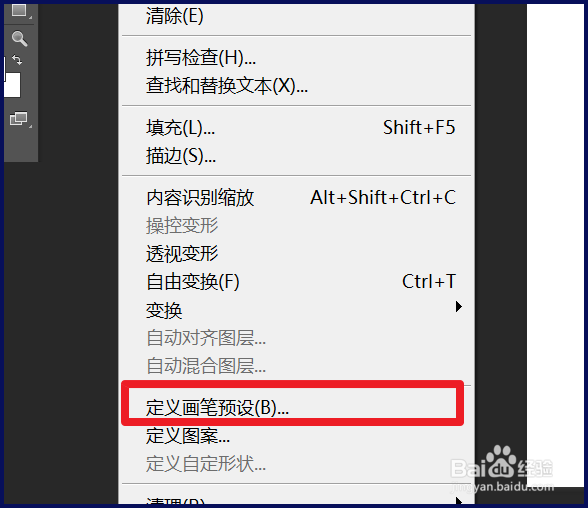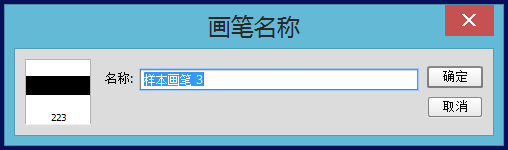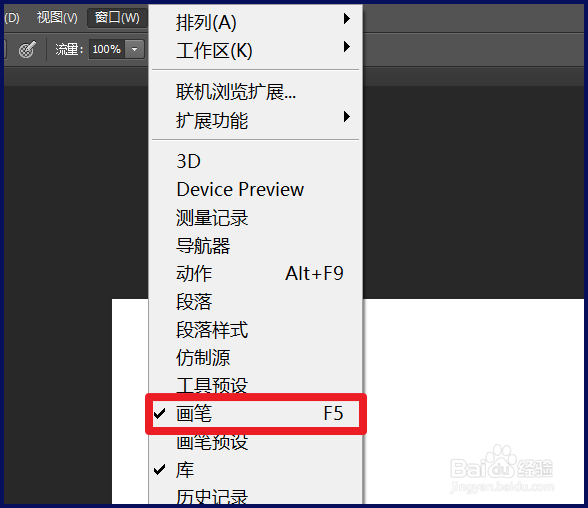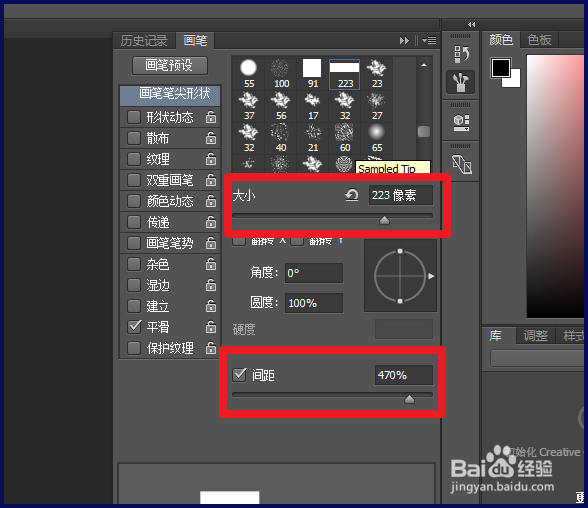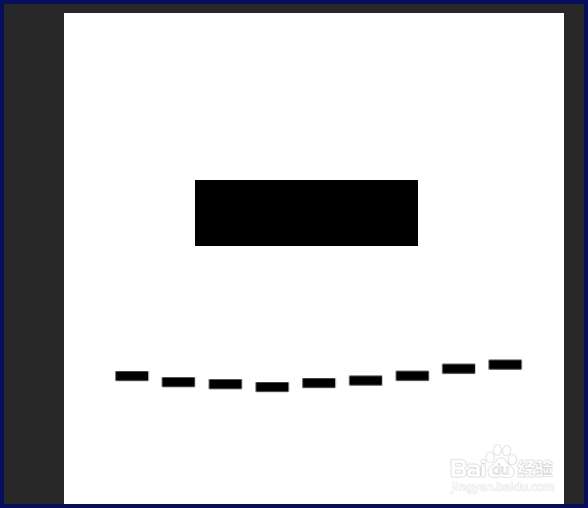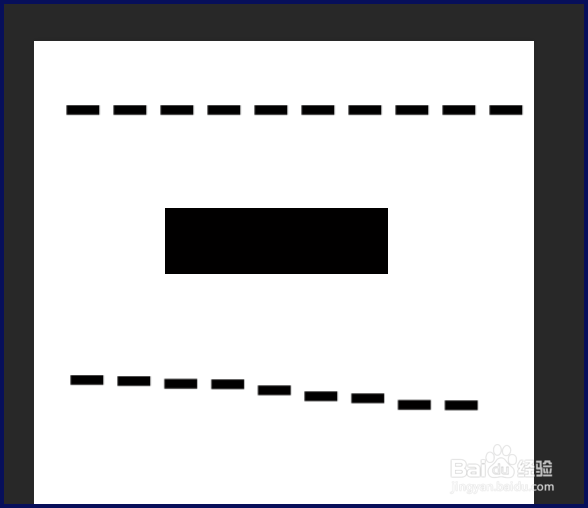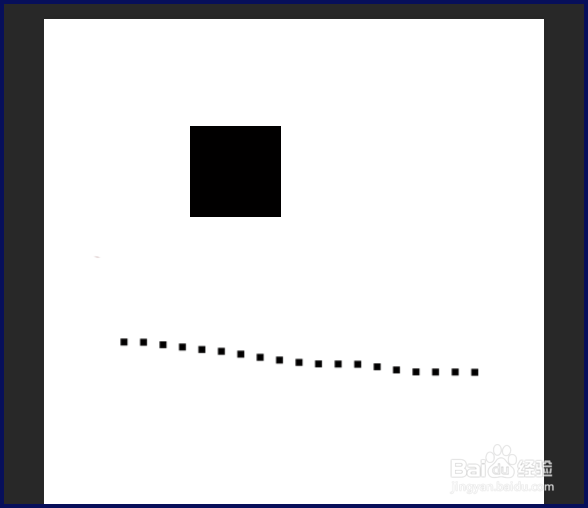ps怎么画虚线 ps画虚线教程
1、首先需要方形的画笔,你可以下载方形的画笔,或者自己画一个新建一个文档
2、点击矩形选框工具,画一个矩形选框,再填充上颜色
3、接着点击【编辑】-【定义画笔预设】
4、设置为一个画笔
5、接着点击【窗口】-【画笔】,在右侧出现画笔窗口
6、选择刚才建好的画笔,选择大小和间距
7、再在需要的地方进行绘制
8、如果需要直的的,按住shift,再画
9、不同矩形的形状不同,画出的虚线也是不一样的
声明:本网站引用、摘录或转载内容仅供网站访问者交流或参考,不代表本站立场,如存在版权或非法内容,请联系站长删除,联系邮箱:site.kefu@qq.com。